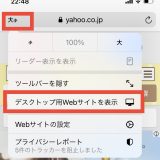バックアップを作成する
まずは、Macをバックアップするために、外付けハードディスク等をMacに接続しましょう。
次に、アップル→システム環境設定→TimeMachineをクリックします。↓↓↓
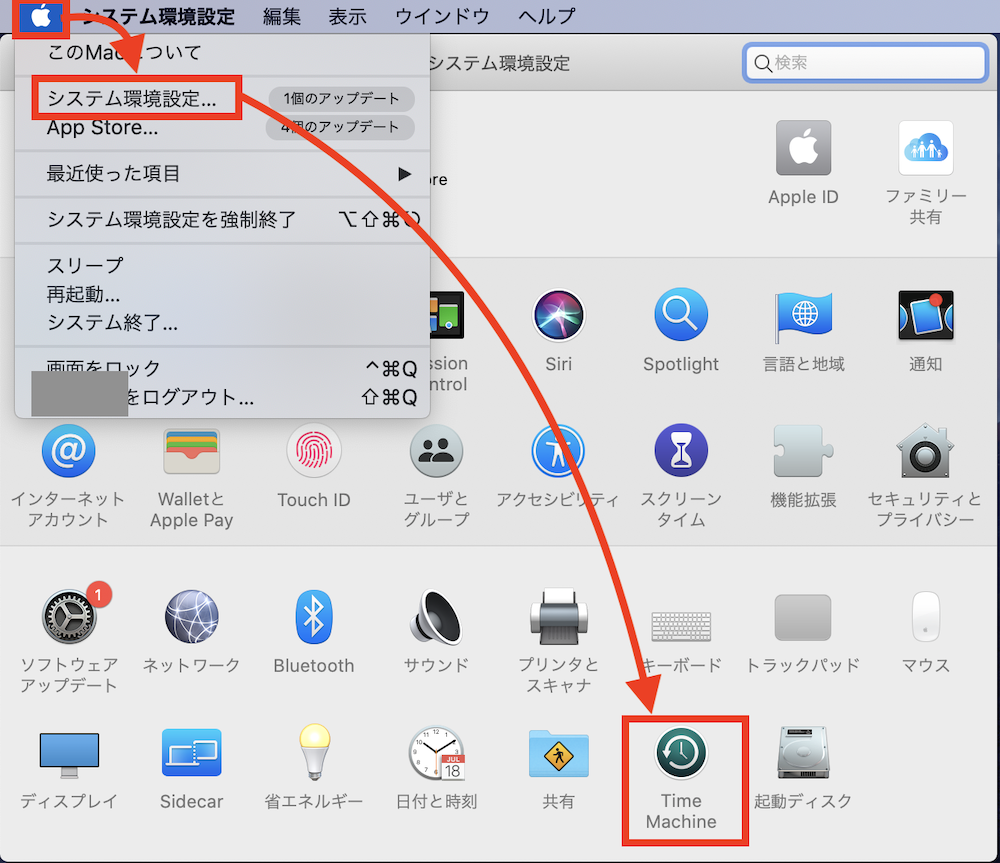
「バックアップディスクを選択」をクリックします。↓↓↓
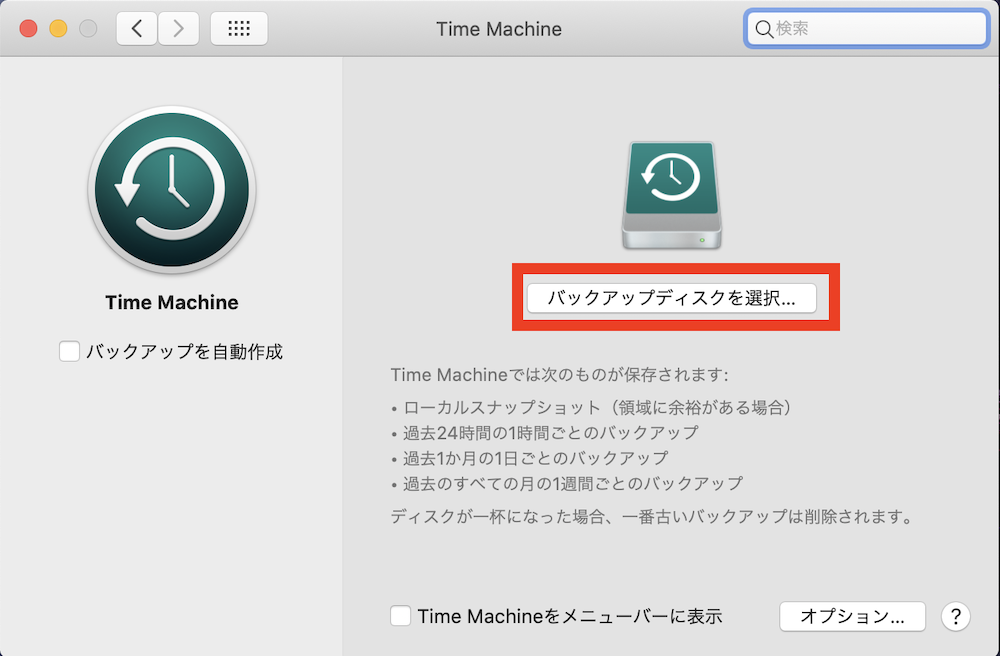
バックアップ先を指定します。
ここでは、予め接続しておいた外付けハードディスク(Transcend)を選択し、「ディスクを使用」をクリックします。↓↓↓
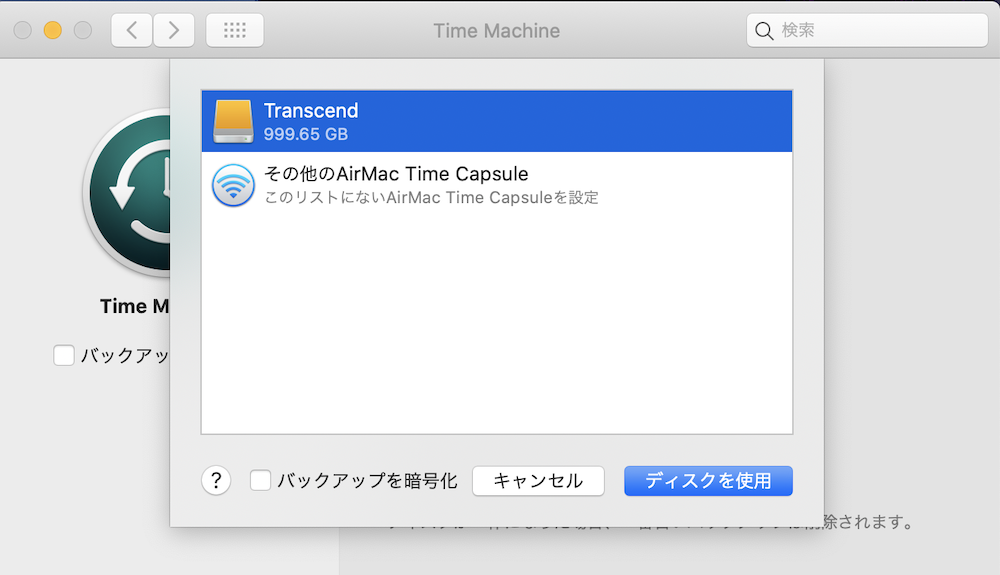
MEMO
※セキュリティが心配な方は、「バックアップを暗号化」にチェックを入れると良いでしょう。しかし、バックアップの速度は落ちます。以下のように、確認ダイアログが出ますので「消去」をクリックします。↓↓↓
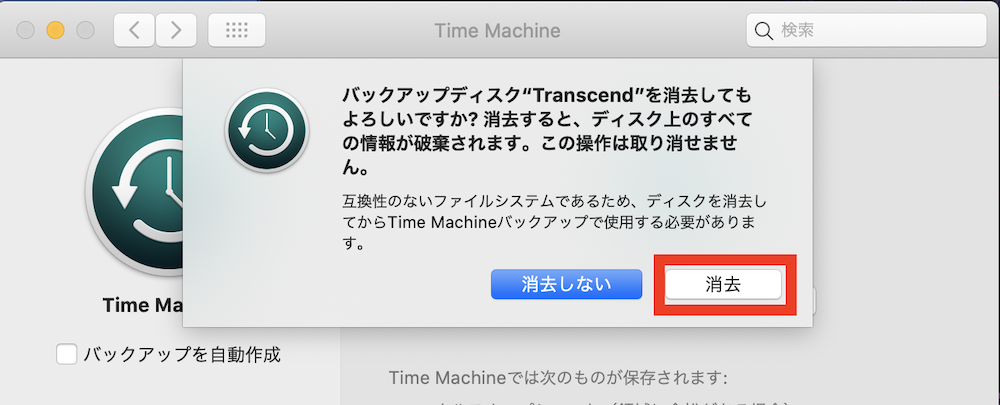
タイムマシーンはバックアップが始まるまで、90秒程度待ちます。↓↓↓
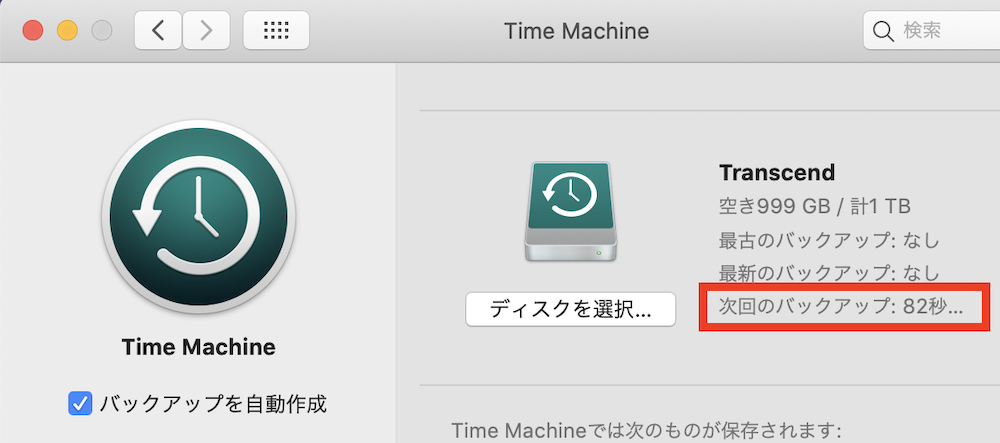
バックアップが始まると以下のように、「バックアップ中」になります。↓↓↓
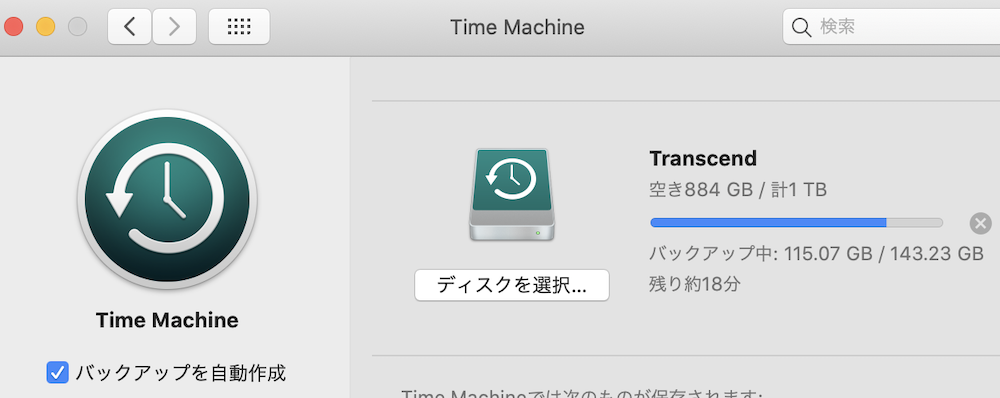
MEMO
↑自動でバックアップを作りたい場合は、「バックアップを自動作成」にチェックを入れておきましょう。外付けHDDを接続している時に、自動的にバックアップをしてくれます。正常にバックアップが完了すると、以下のように通知が出ます。↓↓↓
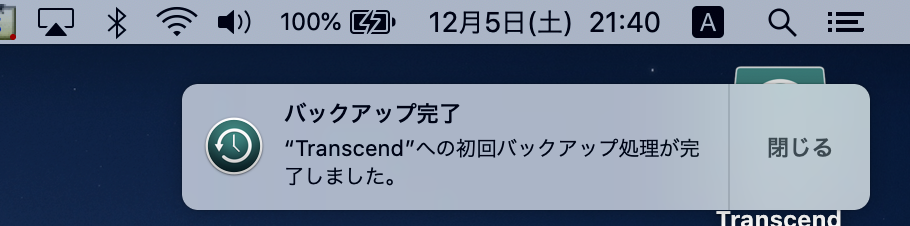
 ハウツーガジェット
ハウツーガジェット